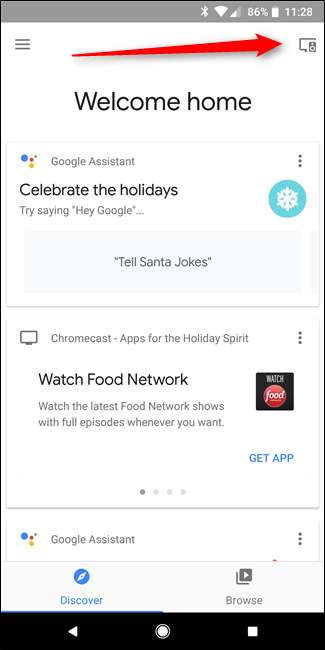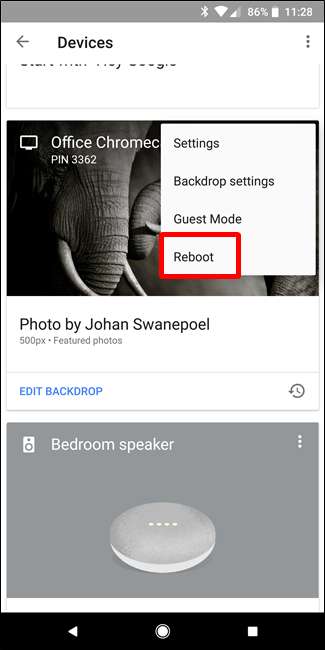Så, du nettopp scoret a Chromecast . Det er kult! Men du kan gjøre mye mer enn bare å se Netflix eller YouTube på den dårlige gutten - det er faktisk en masse kule ting under den lille hetten.
Sett opp din nye Chromecast
I SLEKT: Hvordan sette opp din nye Chromecast
Du har trukket den lille sirkelen av strømmende godhet ut av pakken ... men hva nå? Fortsett og koble den til TV-en din, og last deretter ned Google Home-appen for en av dem iOS eller Android .
Start Home-appen, som umiddelbart skal varsle deg om at det er en enhet å konfigurere. Trykk på "Konfigurer", og følg deretter instruksjonene. Det hele er ganske greit.
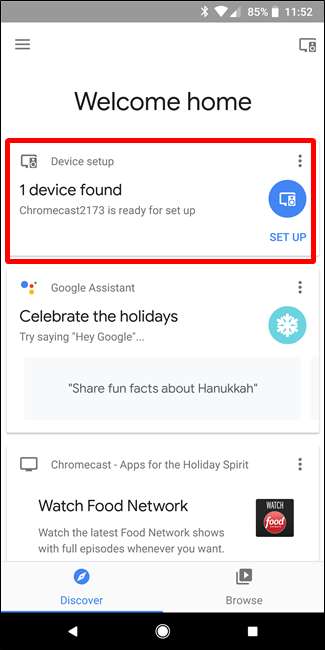
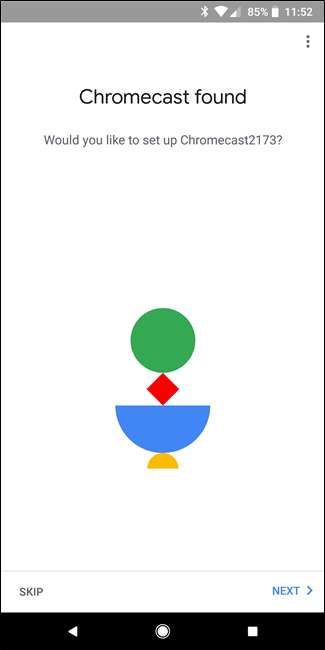
Når alt er klart og klart, trenger du bare å se etter casting-ikonet i en hvilken som helst app som støtter funksjonen. Det ser slik ut, og du finner det i YouTube, Netflix og mange andre apper:
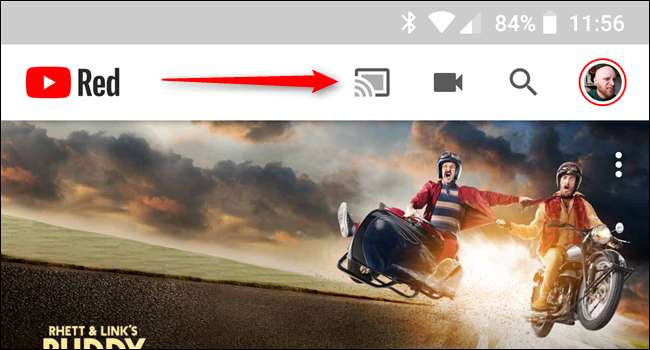
Bare trykk på det, og velg deretter Chromecast. Len deg tilbake og se magien skje.
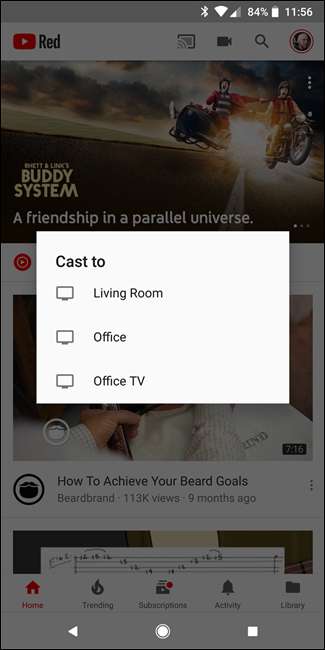
Hvis du tilfeldigvis treffer noen haker underveis, har vi det en fullstendig guide om hvordan du setter den opp og lærer å kaste —Men det er stort sett intuitivt, så du vil nok ha det bra.
Nå som Chromecast er klar, og du vet hvordan du bruker den, la oss snakke om noen av de kulere tingene du kan gjøre med denne lille streaming-dongelen.
Speil datamaskinen eller telefonskjermen
I SLEKT: Speil skjermen på datamaskinen din på TV-en din med Googles Chromecast
Greit du cast master - du har konfigurert Chromecasten din og har binglet Netflix hele dagen, men nå er det på tide å tråkke spillet ditt. Hva om det er noe som ikke støtter Chromecast, eller noe annet på datamaskinen din du vil vise frem på TV-en? Heldigvis kan du kaste datamaskinen og telefonskjermen til TV-en.
For å kaste dataskjermen din, må du bruke Google Chrome som nettleser. Klikk på de tre punktene i øvre høyre hjørne av Chrome for å åpne menyen, og velg deretter "Cast".

Hvis du bare vil kaste fanen du har åpnet for øyeblikket, velger du bare Chromecast fra rullegardinmenyen. Bom - fane støpt.
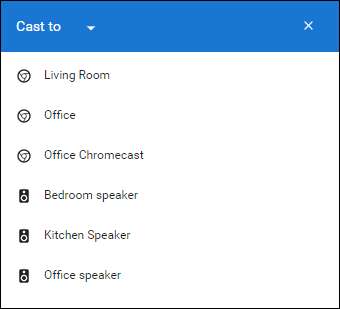
Hvis du ønsker å caste hele skrivebordet, må du imidlertid først klikke rullegardinmenyen "Cast til" og velge "Cast Desktop".
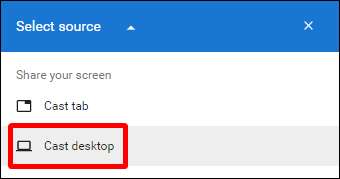
Derfra velger du Chromecast. Ferdig og ferdig.
Du kan også kaste telefonskjermen ... hvis du har en Android-telefon. (Beklager, iPhone-folk.) Det er noen måter å gjøre dette på, avhengig av produsenten av telefonen din, så vi vil holde oss til den universelle metoden her: ved å bruke Google Home-appen. Avfyr den dårlige gutten, og åpne deretter menyen ved å skyve inn fra venstre side.
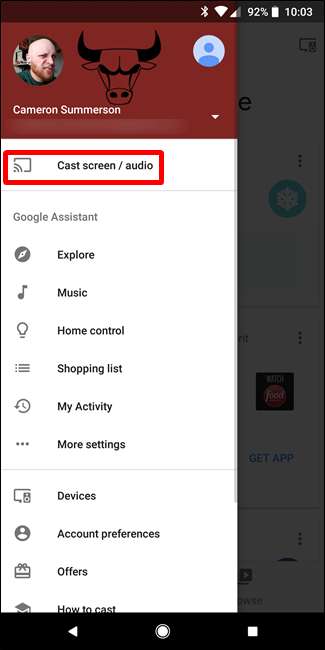
Derfra velger du “Cast screen / audio.” Dette åpner castingsmenyen og trykker på Cast Screen / Audio-knappen. Noen enheter, som Galaxy S8, viser en advarsel om at enheten ikke er optimalisert for casting - bare godta den og fortsett med virksomheten din.
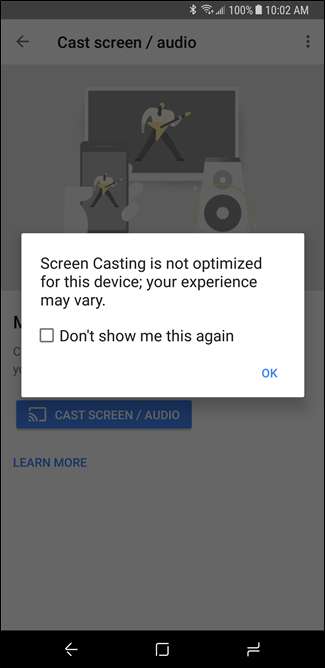
Velg Chromecast og bam —Enhetens skjerm vises, speilet på TV-en. Ryddig.

Se lokale videoer fra PCen
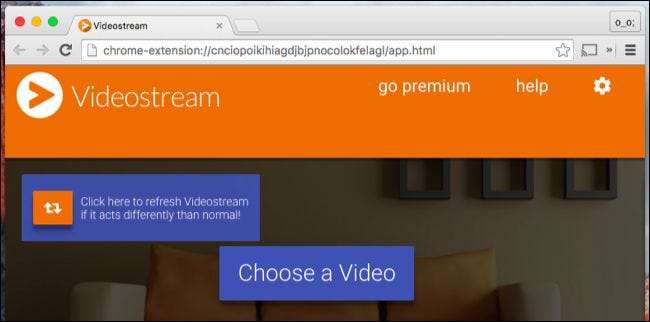
I SLEKT: Hvordan se lokale videofiler på Chromecast
Hvis du har et bibliotek med videoer på PC-en din som du vil kunne streame til TV-en, trenger du ikke strekke en HDMI-kabel over stuen for å gjøre det - nei, du kan sende videoer direkte fra PC-en til Chromceast.
Som med de fleste ting, er det en rekke måter å gjøre dette på, og nok en gang Vi har en guide som vil fortelle deg alle . Spoiler: det beste (og enkleste) er et Chrome-plugin som heter Videostream . Sannsynligvis bare gå med den.
Spille spill

Det er ingen spillkonsoll, men du kan faktisk spille enkle, familievennlige spill på Chromecast. Det er en rekke tilgjengelige i Google Play Store for Android, men hvis du leter etter en god liste for å komme i gang, er mannskapet på Android Police har en solid her . Ha det gøy!
Få gratis filmutleie og andre godbiter
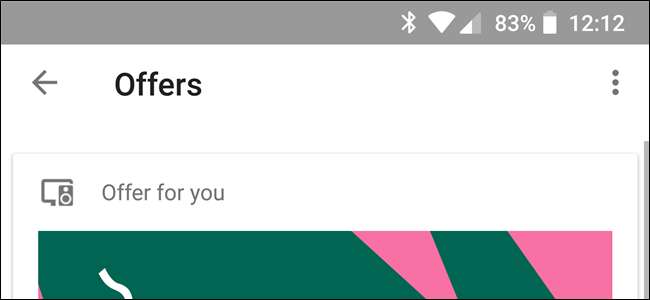
I SLEKT: Hvordan få gratis filmutleie og andre belønninger fra Chromecast eller Google Home
Kjente du Chromecasten din kom sannsynligvis med noen gratis ting ? Ja, kule ting, som gratis filmutleie, billig musikkstreaming, en prøveversjon av YouTube Red ... blant annet.
For å se hva du har ventet på deg, åpne Hjem-appen, skyv menyen og velg Tilbud. Værsågod!
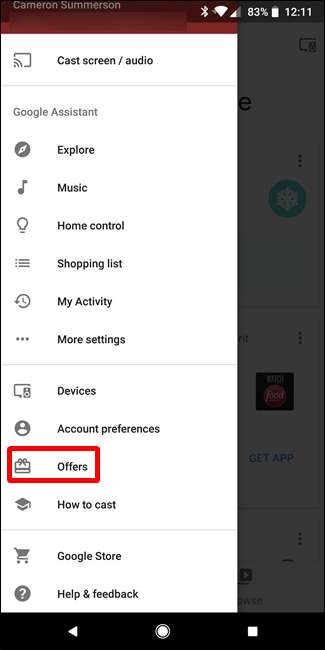
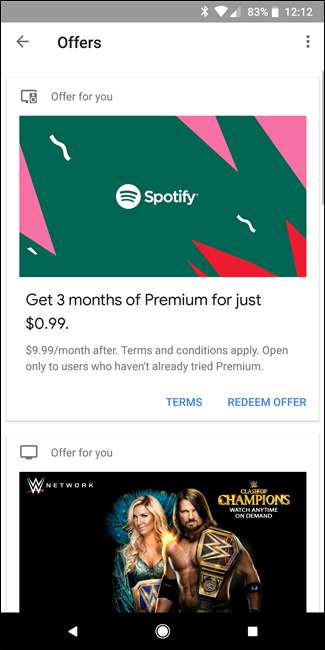
Sett Chromecasts bruk av bakgrunnsdata i sjakk
I SLEKT: Hvordan temme Chromecasts bruk av bakgrunnsdata
Når Chromecasten din er inaktiv, bruker den en slags skjermsparer - en lysbildefremvisning av vakre bilder fra hele nettet. Saken er at den laster ned et nytt bilde hvert 30. sekund, som faktisk kan resultere i mye bakgrunnsdatabruk - opptil 15 GB i mange tilfeller - noe som er dårlig for brukere på målte hjemme-internettforbindelser.
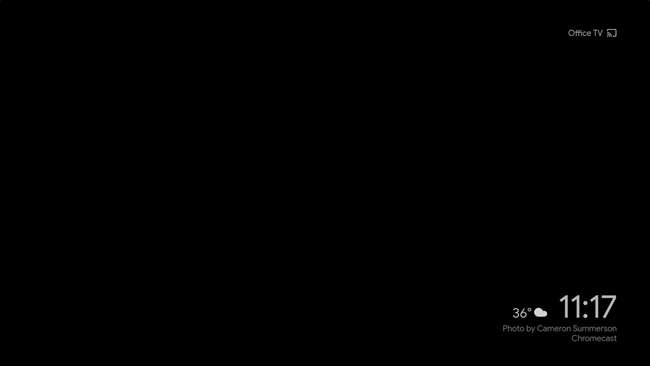
Den gode nyheten er at det er et par løsninger på dette problemet, og det har vi gjort begge fremhevet her . Hvis du ikke har en ubegrenset forbindelse, er dette absolutt noe du vil se nærmere på.
Sett opp TV-fjernkontrollen din med Chromecast

I SLEKT: Hvordan bruke en fysisk fjernkontroll med Chromecast
Det meste av det du kan gjøre med Chromecast styres via telefonen, men ønsket om å ta en ekstern fjernkontroll er sterkt når du gjør ting som å stoppe og spille av filmer.
Den gode nyheten er at hvis du har en TV med HDMI-CEC , kan du enkelt sette opp fjernkontrollen for å kontrollere Chromecast, og vi har et innlegg som vil fortelle deg nøyaktig hvordan du gjør det . Hvor kult er det? Jeg skal si deg: ganske dang. Det er ganske kult.
Modig forhåndsvisningskanalen for tilgang til eksperimentelle funksjoner
I SLEKT: Hvordan få eksperimentell Chromecast-programvare foran offentlig utgivelse
Mann, jeg elsker beta-programvare - det er noe med å få tak i funksjoner før alle andre som bare føles fantastisk. Google har det som kalles et "forhåndsvisningsprogram" for Chromecast-eiere å gjøre nettopp det også.
For å få tilgang til forhåndsvisningsprogrammet, slå opp Google Home på telefonen din, og trykk deretter på enhetsknappen øverst til høyre.
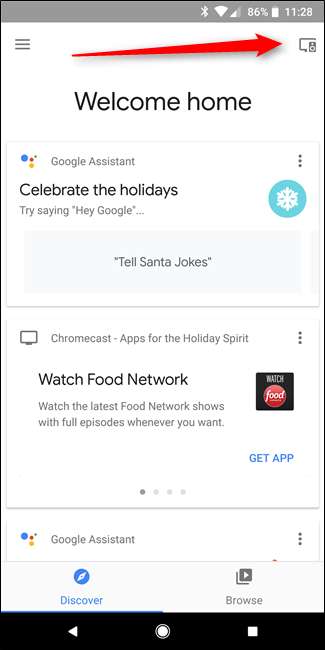
Finn Chromecast, trykk på menyknappen og velg deretter Innstillinger. Derfra blar du ned til "Preview Program" og blir med.
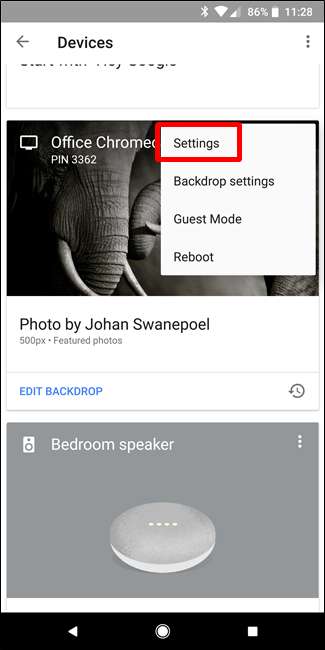
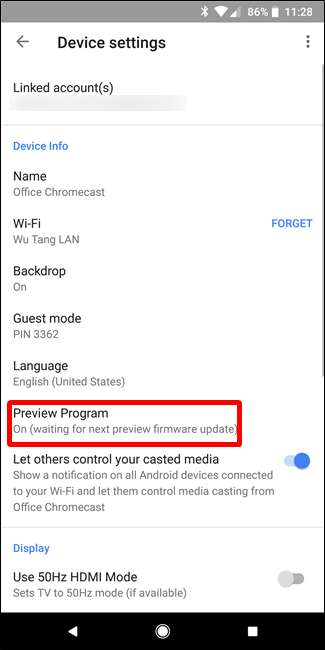
Det er verdt å nevne at dette kan gjør Chromecasten din litt mer buggy, siden du faktisk velger et beta-program, men jeg har personlig hatt null problemer med det. Godspeed.
Fjern den irriterende nettverksbrede Chromecast-varslingen
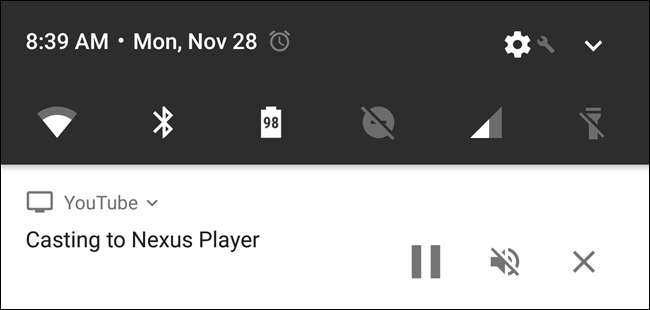
I SLEKT: Slik fjerner du Chromecasts nettverksbrede Android-varsler
Når du kaster noe til Chromecasten din, vises et latterlig varsel på alle Android-enhetene i nettverket ditt. Det betyr at noen andre kan kansellere rollebesetningen din uten å engang innse det, noe som gjør dette til en mindre nyttig funksjon. (Seriøst, jeg hater det.)
Den gode nyheten er at du kan slå den av. Det er et par alternativer her: per enhet og per Chromecast. Så hvis du for eksempel liker varselet, men ikke vil at det skal vises på barnets nettbrett, kan du deaktivere det bare på den enheten. Eller hvis du hater varselet, kan du deaktivere det helt for den Chromecasten.
Det er mer enn noen få trinn til hvert alternativ, så for å holde dette innlegget kort, vil jeg bare lede deg til innlegget vårt om hvordan du får det til . Værsågod.
Skaff deg en Ethernet-adapter for mer pålitelige strømmer

I SLEKT: Slik bruker du Ethernet med Chromecast for rask og pålitelig streaming
Wi-Fi er bra, men heller ikke uten feil. Hvis du leter etter måter å gjøre castingen din mer pålitelig, er det beste å legge til et Ethernet-adapter.
Det vil setter deg tilbake femten store , men det er ærlig talt ganske verdt det hvis du ønsker å komme vekk fra Wi-Fi. Det tar plass til Chromecastens strømadapter, så det er ganske praktisk og gir ikke mye ekstra masse til oppsettet ditt. Vi ser nærmere på hvordan du bruker den og setter den opp her
Endre Chromecasts enhetsnavn
I SLEKT: Slik endrer du Chromecasts enhetsnavn
Når du konfigurerer Chromecasten din, kan du gi den et navn. Men en dag vil du kanskje ikke like det navnet lenger - eller kanskje du tenkte på noe langt mer smart bare timer etter å ha satt det opp. Frykt ikke, kjære Caster, du kan endre det.
Åpne først Google Home-appen, og trykk deretter på enhetsknappen øverst til høyre.
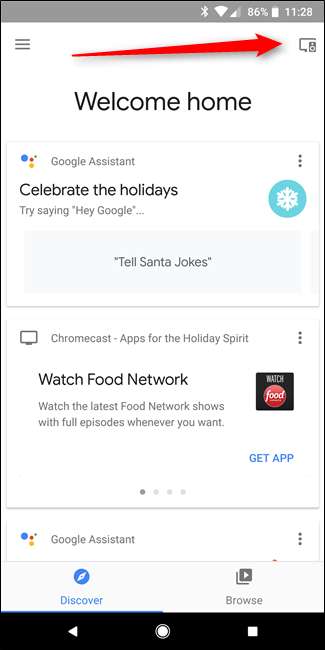
Finn Chromecast, og trykk deretter på de tre punktene i hjørnet av kortet. Velg Innstillinger.

Endre navnet i delen Enhetsinfo. Så lett.

Start Chromecast på nytt
Noen ganger blir ting rare, og du må kanskje starte Chromecasten på nytt. I stedet for å prøve å grave deg rundt TV-en for å koble den fra, kan du bare gjøre det direkte fra telefonen.
Åpne først Google Home-appen, og trykk deretter på enhetsknappen. Finn Chromecast, trykk på menyknappen og velg "Start på nytt". Så enkelt.